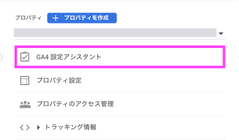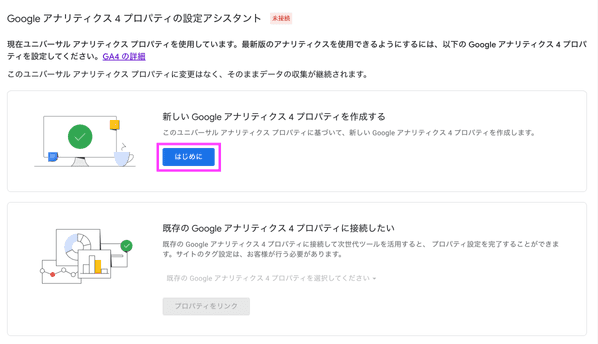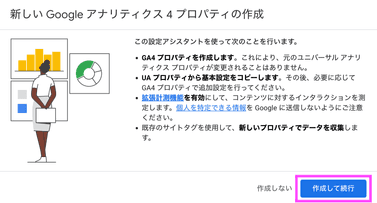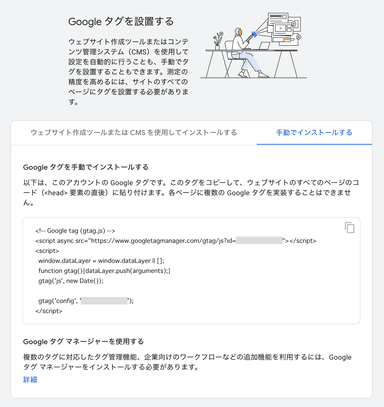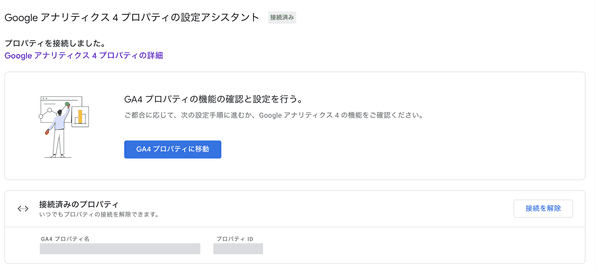さて、今年は2023年です。
はい、つまり今までのGoogleアナリティクス(現UA)タグは使えなくなる年です。
Google アナリティクス 4 は、ユニバーサル アナリティクスに代わる次世代の測定ソリューションです。2023 年 7 月 1 日をもって、標準のユニバーサル アナリティクス プロパティにおける新しいヒットの処理は停止されます。現在ユニバーサル アナリティクスをご利用のお客様には、Google アナリティクス 4 を使用するための準備をしていただくことをおすすめします。
https://support.google.com/analytics/answer/11583528?hl=ja
今回は速やかに、現GAからGA4タグに変更する方法を載せていきた�いと思います。
GA4 作成作業
今回は、既存の現GAのユニバーサル アナリティクスタグに GA4用のタグを紐づけるという方法をご紹介します。
まずは、現状、Googleタグを使っているかユニバーサル アナリティクスタグ(UAタグ)のどちらかを使っているか確認してみましょう。
2020年10月14日以降に新規でGoogleアナリティクスのプロパティを作成した場合はすでに GA4 の Googleタグを使っている可能性があります。使っていたら特に何もしなくて大丈夫です!
まず、管理画面の管理ボタン押す
まずは現GAの管理画面から左下の「管理」ボタンを押してプロパティなどの設定画面にいきます。
GA4 設定アシスタントを押す
設定画面に遷移したら、3カラムの真ん中の「プロパティ」の設定部分の「GA4 設定アシスタント」を押します。
GA4 用のプロパティを作成
「GA4 設定アシスタント」画面に遷移すると、GA4 用のプロパティを新しく作るか、すでにGA4 用のプロパティがすでにあって 現GA に紐づけるかの項目が表示されます。
今回は、 現GA のみ存在する想定なので、1つ目の「新しい Google アナリティクス 4 プロパティを作成する」の「はじめに」を押して、新しくGA4 用のプロパティを作成します。
すると、ポップアップが出てくるので、内容確認して問題なければ、「作成して続行」を押しましょう。
すると、すでに作ってるタグ使うか?それとも新しく作る?って聞かれるので、
今回は新しく作る方を選択します。(すでに作ってるものあれば、1つ目のラジオボタンでタグを選択できる)
あとはタグ設置してくれーってことでCMSでやってくれてもええし、手動で追加してくれてもええでって感じでアナウンスされます。
今回は手動でやることにしましょう。このコードをコピーして右上にある完了ボタンを押して完了しましょう。
それで、このコピーしたコードをWebサイトに追加して完了です!
ってなってるけども
今までの既存のUAからデータは引き継げてるはずなので、特に何もしなくていいと思います。紐づけてるからね。
ということで、
設定完了!
「GA4 プロパティに移動」を押すと、GA4用の設定画面に遷移します。
接続済みのプロパティにあるのが、今回新しく作った GA4 用のプロパティ名とプロパティ ID です。
まとめ
今回は以上です。今回は既存のGA プロパティに GA4 プロパティ を紐づけてデータを取得してくる感じになっています。2023年7月1日以降、既存のUA プロパティが機能しなくなる前にGA4タグに変更するとよいでしょう。